这篇文章主要介绍了计算机中无线网卡为什么不能连接网络,具有一定借鉴价值,感兴趣的朋友可以参考下,希望大家阅读完这篇文章之后大有收获,下面让小编带着大家一起了解一下。
导致无线网卡不能连接网络的可能原因有:1、无线网卡驱动没更新或者不匹配;2、无线网络服务未开通;3、无线路由器的信号差;4、wifi密码已更改,导致密码有误无法连接网络;5、无线网络出现断流;6、所使用的无线网卡出现故障等等。
无线网卡连接不上网络(wifi),出现这种情况,一般有以下几点原因:
1、无线网卡驱动没更新或者不匹配;
解决办法:开始→控制面板→系统→硬件→设备管理器→网络适配器→右击无线网卡→更新驱动程序软件→按部就班完成更新;
2、无线网络服务未开通;
解决办法:开始→控制面板→管理工具→服务→Wireless Zero Configuration→启用;
3、有的笔记本有开启、关闭无线网络的物理开关或者快捷键Fn+F2,关闭一下,再重启即可;
4、无线路由器的信号差;
解决办法:发射距离是有限的,如果还有墙角,信号也会衰减,这个差异往往会被用户所忽略,先缩短距离,逐步拉开距离。
5、路由器设置,DHCP等服务没有开启
先打开连接了当前无线路由器的电脑的浏览器,在地址栏输入192.168.1.1(部分路由器为192.168.0.1,查看路由器的底部标签可获知),登录到当前路由器的web配置界面,用户名和密码默认的话都是admin。
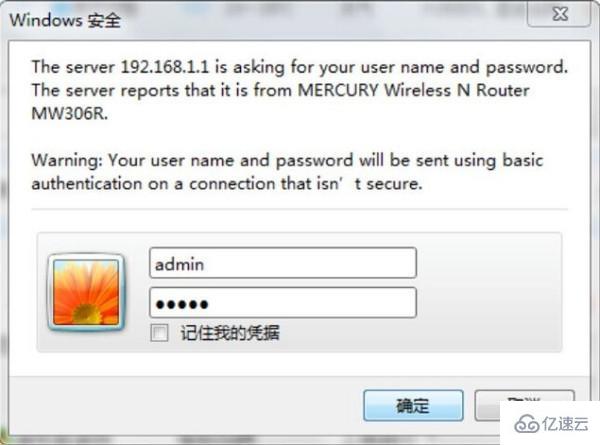
点击DHCP服务器,要开启DHCP功能,这样才能保证设备接入LAN口或连接wifi的时候路由器能为其分配IP地址。
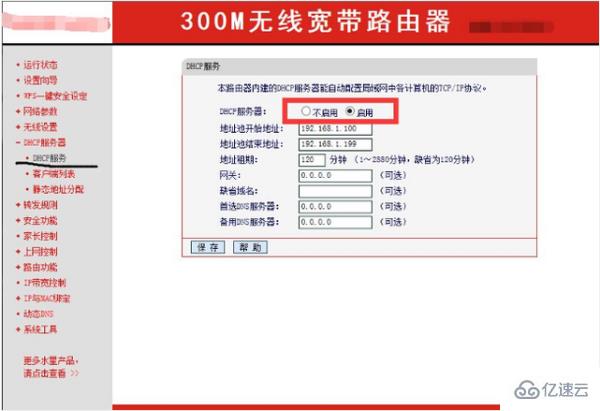
查看无线路由器是否过滤掉了MAC地址,如果是的话需要在路由器设置中添加新的MAC地址。否则就只有特定MAC或者IP地址的设备才能连接上。
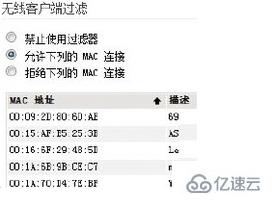
如果上述方法不起作用,就断开连接后重新输入密码连接一下吧。
6、密码错误
输入无线连接密码的时候,如果密码比较长有可能会输错密码,或者wifi密码已更改,输入正确密码即可。如果有可能,直接使用复制粘贴的方式输入密码。复制粘贴的时候,注意别选中无关字符了哟,多加一两个空格是最常见的错误。
7、无线路由器已经和MAC地址绑定
为了防止别人蹭网,很多家庭用户都设置了无线Mac地址过滤,但是当更换电脑或者无线网卡之后,就上不了网了,所以需要在路由器设置中添加新的MAC地址。
8、搜到的无线网络出现断流
在网络协议俗称假死,一般出现这样的情况是无线路由器的问题,可重启无线路由器即可解决。
9、所使用的无线网卡出现故障
可分为驱动、硬件问题,测试是否驱动或者硬件问题,可先重装无线网卡驱动软件试试是否正确,如果还是无法正常连接网络,那么可以断定为无线网卡硬件问题。
感谢你能够认真阅读完这篇文章,希望小编分享的“计算机中无线网卡为什么不能连接网络”这篇文章对大家有帮助,同时也希望大家多多支持亿速云,关注亿速云行业资讯频道,更多相关知识等着你来学习!
免责声明:本站发布的内容(图片、视频和文字)以原创、转载和分享为主,文章观点不代表本网站立场,如果涉及侵权请联系站长邮箱:is@yisu.com进行举报,并提供相关证据,一经查实,将立刻删除涉嫌侵权内容。